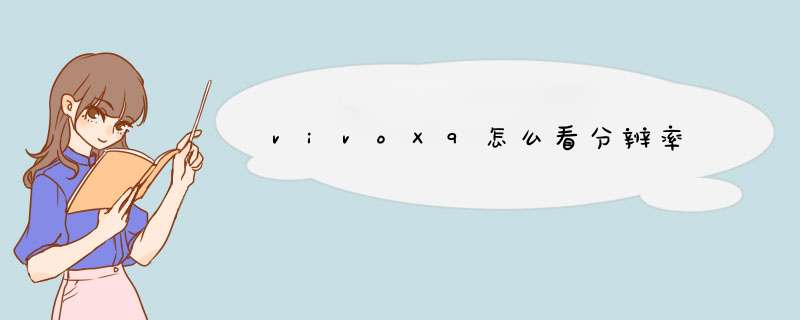
1、vivoX9分辨率可以在相册中查看,进入相册找到一张手机相机拍摄的照片,在该相片的详细信息中可查看照片尺寸,尺寸的乘积即为相机像素。
2、vivox9相机是不可以设置具体的分辨率,但是可以设置照片大小。不同的照片大小对应不同的分别率,设置分辨率需要在手机的桌面上找到“相机”选项,点击进入相机功能。
3、在相机界面的右上角找到“设置”选项,点击进入设置界面。
4、在设置界面选择框内的照片大小即可,不同的照片大小对应不同的分别率。
若是指的相机拍摄视频的分辨率设置方法:
可以进入相机--录像--点击 分辨率图标 或“≡”图标--调节分辨率即可;
部分机型需进入相机--录像--点击右上角“≡”图标--设置--选择“录像分辨率”。
若有更多疑问,可进入vivo官网/vivo商城APP--我的--在线客服或者vivo官网网页版--下滑底部--在线客服--输入人工客服进入咨询了解。
拍照的像素和照片的大小比例息息相关,如果想要调节像素,可以从设置照片的大小比例上下手,设置方法:
1、进入相机--右上角图标--选择比例
2、进入--相机--右上角图标--画幅,选择比例;
3、进入相机--方框带数字图标,选择比例。
4、进入相机界面--点击更多--选择“高像素”,或点击“4800万/6400万/5000万”等图标,即可开启相机的高像素模式。
若拍照比较模糊,可以参考以下处理方法:
1、如果镜头表面存在污垢或遮挡物,拍摄容易出现眩光、模糊,请使用无尘软布擦拭摄像头再拍摄,请勿使用手指擦拭。
2、如果为摄像头贴膜,会影响拍照的透光性能和对焦功能,建议除去镜头膜再尝试。
3、拍摄时需要保持手机稳定,特别是超远距离拍摄时,请使用合适的变焦倍数,变焦倍数越大,画面视角越小,拍摄主体更大,对环境抖动会更加敏感。建议使用三脚架固定拍摄或开启相机防抖功能,以获得良好的拍摄效果。
4、近距离拍摄,建议选择微距模式。普通模式拍摄,建议与被拍摄物体保持10厘米以上距离,手动点击屏幕对焦后完成拍摄。
5、拍照或录像时,可以点击屏幕对焦,如果预览界面从模糊到清晰,说明手机对焦功能正常。如果预览界面一直模糊,可能是相机对焦功能出现故障,建议携带设备和购机凭证前往vivo客户服务中心检测。
6、环境光线不充足,拍照或录像时光线不足可能导致成像效果模糊,建议拍照或录像时开启闪光灯或使用夜景模式。
7、相机中的部分模式需要一定的时间才能完成拍摄,如夜景模式,曝光时间较长,如果手机有抖动或被拍摄物体移动,会造成照片模糊,拍摄过程中请保证手机稳定,建议使用三脚架固定拍摄,待拍摄完成后再移动手机。
8、人像模式会对画面背景进行虚化,因此感觉部分画面模糊,实际是虚化效果。如果不需要背景模糊效果,可切换至其他模式拍照。
9、隔着玻璃拍照时,可能会影响到相机对焦功能(对焦玻璃),从而呈现模糊效果。
若以上方法未能解决,请提前备份好手机端重要数据,携带手机前往vivo客户服务中心检测处理。
温馨提示:建议前往时携带相关购机凭证(如:购机发票/保修卡/身份证),提前电话咨询服务中心工作人员,确保工作人员在正常上班时间再前往,避免空跑,往返路上注意安全。
Funtouch OS 30及以上系统设置像素
进入相机,点击右上角的设置图标,在弹出的窗口中选择“标准”、“全屏”、“正方形”即可设置像素。
注:“标准”为标准像素,“全屏”和“正方形”略低于标准像素
Funtouch OS 30以下系统设置像素
进入相机--点击右上角的“”图标,向左滑动下方的图标,找到“照片大小”/“照片比例”
点击“照片大小”/“照片比例”,选择“4:3”、“16:9”、“1:1”即可设置像素。
注:“4:3”为标准像素,“16:9”和“1:1”略低于标准像素
注:照片的像素决定照片放大到一定比例后的清晰程度
vivo X9s手机可以进入相机,点击右上角的设置图标,在弹出的窗口中选择“标准”、“全屏”、“正方形”即可设置像素。
注:“标准”为标准像素,“全屏”和“正方形”略低于标准像素。
欢迎分享,转载请注明来源:品搜搜测评网

 微信扫一扫
微信扫一扫
 支付宝扫一扫
支付宝扫一扫
